Како напустити Иандек.Маил
Након што је посао са поштом завршен, појављује се природно питање, како се извући из ње. Постоји неколико начина за ово, од којих је сваки погодан на свој начин.
Садржај
Како се пријавити на Иандек маил
Да би се постигао овај циљ, могу се применити четири различите опције, примењиве у различитим околностима.
Метод 1: Одјављивање на Иандек странице
Ова опција се може користити док је на било којој од услуга или радите са Иандек претраживачем. Изађите из налога кликом на икону корисника у горњем десном углу и избором дугмета "Екит" .
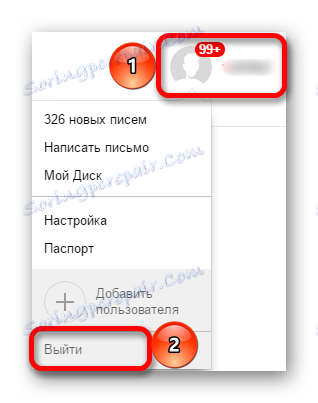
Метод 2: Одјавите се из свог налога
Да бисте то урадили, отворите сам поштанско сандуче и у горњем десном углу пронађите икону корисника. Кликните на њега и изаберите "Екит" у отвореном менију.
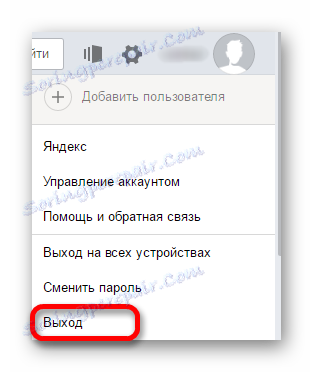
Метод 3: Изађите пошту са свих уређаја
Ако је рад са рачуна извршен на више уређаја, истовремено можете изаћи из свих њих. Да бисте то урадили, отворите и пошту, а у горњем десном углу кликните на икону корисника. На листи акција кликните на "Излаз на свим уређајима" .
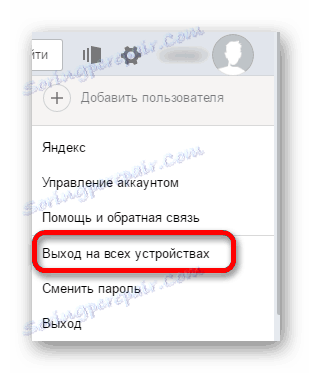
У неким случајевима можете користити чишћење "ознака" које је сачувала локација, захваљујући којој се сервис памти да се корисник пријавио на систем. Ако користите овај метод, моћи ћете да се одјавите не само из једне Иандек поште, већ и са свих налога на којима је корисник био овлашћен. Да бисте то урадили, требало би:
- Отворите мени претраживача и пронађите одељак "Историја" .
- На страници која се отвори, кликните на дугме "Обриши историју" .
- У новом прозору, потврдите поље поред "Цоокиес", као и друге податке локације , означите временски период "Алл Тиме" и кликните на "Обриши историју" .
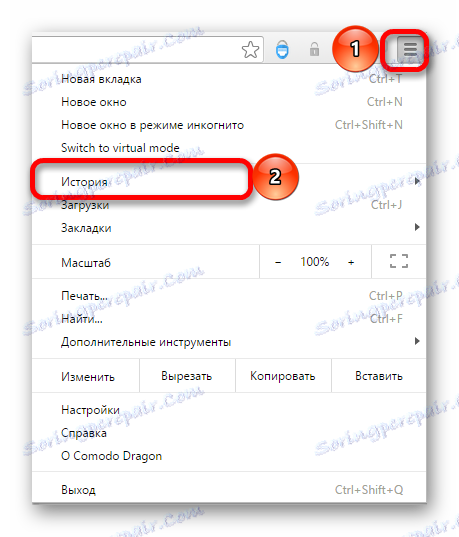

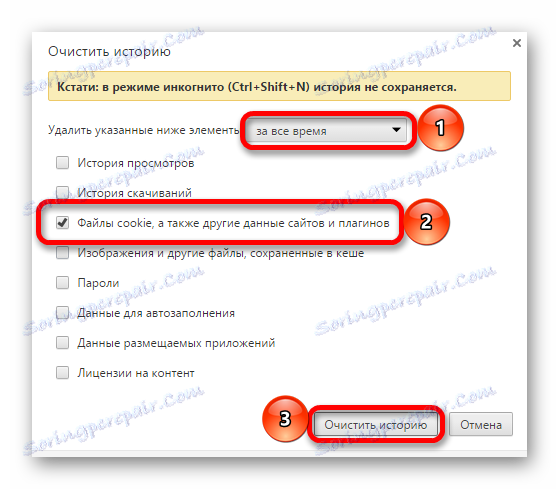
Такође можете сазнати више о томе како да обришете колачиће у Гоогле Цхроме , Интернет Екплорер , Мозилла Фирефок , Иандек.Бровсер , Опера .
Све наведене методе ће вам омогућити да се пријавите на Иандек маил. Који ће изабрати зависи само од околности, због чега је било потребно извршити наведени задатак.